excel表格最左边序列号不见了 Excel顶部和左边字母数字序号栏丢失怎么办
更新时间:2023-10-18 15:50:51作者:xiaoliu
excel表格最左边序列号不见了,近期许多用户在使用Excel时遇到了一个令人困扰的问题,即Excel表格的最左边序列号突然不见了,而且顶部和左边的字母数字序号栏也丢失了,这种情况下,我们可能会感到无所适从,不知道该如何继续操作。不必担心因为这个问题是可以解决的。在本文中我们将分享一些有效的方法,帮助您恢复Excel表格的序列号和字母数字序号栏,让您可以继续高效地使用Excel。
操作方法:
1打开“Excel”软件,创建一个空白文档。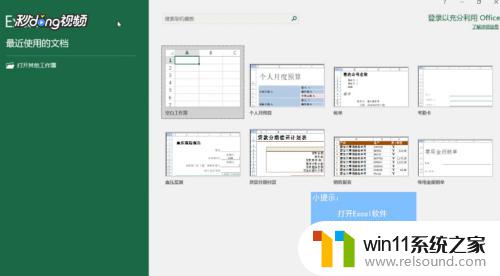 2可看到文档的顶部和左侧正常显示有标题。
2可看到文档的顶部和左侧正常显示有标题。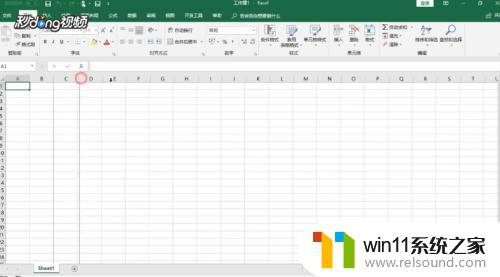 3鼠标左键单击菜单栏中“视图”。
3鼠标左键单击菜单栏中“视图”。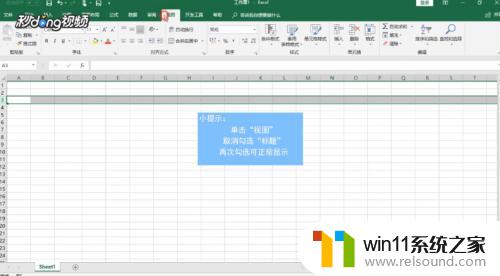 4取消勾选“显示”选项卡中的“标题”,可看到顶部和左边字母数字序号栏消失不见了。
4取消勾选“显示”选项卡中的“标题”,可看到顶部和左边字母数字序号栏消失不见了。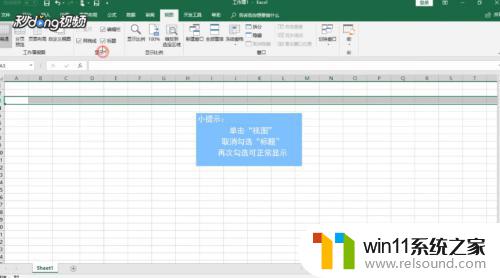 5再次勾选“标题”,即可正常显示。
5再次勾选“标题”,即可正常显示。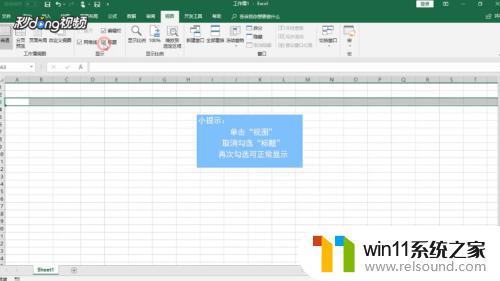
以上就是 Excel 表格最左边的序列号不见了的全部内容,如果您需要,您可以按照以上步骤进行操作,希望这能对您有所帮助。
excel表格最左边序列号不见了 Excel顶部和左边字母数字序号栏丢失怎么办相关教程
电脑教程推荐